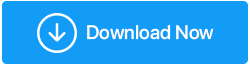Habilite o isolamento do núcleo no Windows 10/11 agora
Publicados: 2021-12-21Os atores de ameaças estão criando ameaças complicadas e muito mais perigosas (códigos maliciosos) do que antes. Muitos desses códigos maliciosos são capazes de alterar o processo central do seu sistema operacional. Essas ameaças até travam chifres com sistemas de segurança e houve casos em que foram capazes de sabotá-los.
A esse respeito, a Microsoft capacitou os sistemas Windows 10 e 11 com um recurso chamado isolamento de núcleo. O que é esse recurso e o que ele realmente faz formarão o restante do post. Mas, antes de prosseguir e habilitar esse recurso, vamos primeiro dar uma olhada em alguns pré-requisitos.
| Para quem são esses pré-requisitos? |
|---|
| Se você estiver atendendo às atualizações mais recentes lançadas pela Microsoft ou tiver as máquinas Windows 10 mais recentes, não deverá enfrentar nenhum problema. Além disso, se você tiver um computador ou área de trabalho que já tenha sido carregado com o Windows 11, não terá problemas ao habilitar o recurso de isolamento do Core. No entanto, o problema está nos sistemas operacionais mais antigos – por exemplo, os sistemas operacionais de 32 bits ou aqueles que pararam de receber atualizações regulares ou completas da Microsoft, especialmente aqueles que atendem a drivers. Esses dispositivos podem achar difícil habilitar o recurso de isolamento do núcleo e mais ainda a integridade da memória. Tentando ativar o recurso em um dispositivo incompatível? Você pode ver a opção, mas se tentar ativar o recurso, ele listará todos os drivers incompatíveis , provavelmente verificará se há discrepâncias e, em seguida, desativará o recurso. Quanto aos drivers desatualizados, temos uma excelente solução que mencionamos no final deste post. 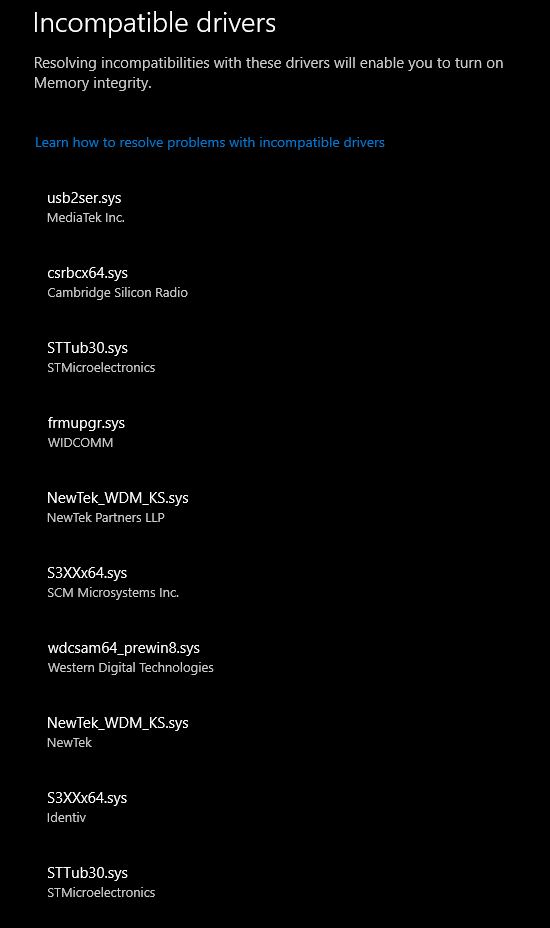 De acordo com a Microsoft, para que seu dispositivo Windows 10 atenda aos requisitos de segurança de hardware padrão, seu dispositivo deve ter:
|
Como habilitar o isolamento do núcleo no Windows 10/11:
Lista de conteúdos
- O que é o isolamento de núcleo no Windows 10 e 11?
- O que é integridade de memória?
- Como ativar / desativar o isolamento do núcleo no Windows 10 e 11
- Informações importantes sobre drivers incompatíveis
O que é o isolamento de núcleo no Windows 10 e 11?
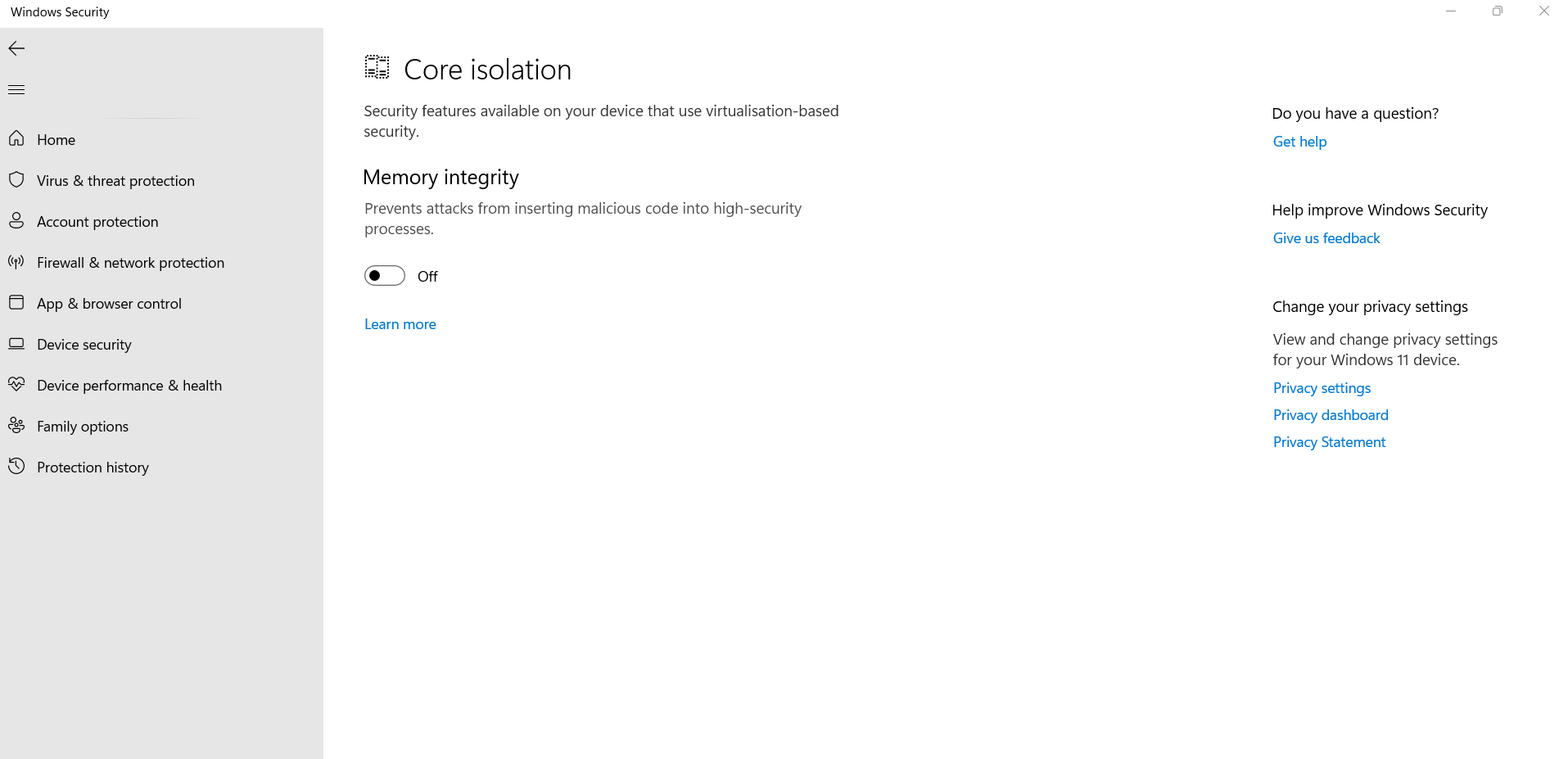
Core Isolation pode ser considerado como uma camada adicional de proteção. É um importante recurso de segurança do Windows que protege os principais processos do Windows contra softwares mal-intencionados. Ele faz isso isolando esses processos centrais em um ambiente virtualizado e isolando-os na memória.
Mais especificamente, ele usa recursos de virtualização de hardware com a ajuda de que cria uma área segura da memória do sistema. Esta área permanece isolada do resto do seu sistema operacional. Aqui torna-se seguro e fácil para o Windows executar processadores de sistema. É nesta área segura e segura onde o Windows também executa o software de segurança. Todos os processos importantes do sistema operacional são protegidos e nada que esteja sendo executado fora dessa área segura pode adulterá-los.
Segurança do dispositivo > Isolamento do núcleo
O que é integridade de memória?
Ao visitar o recurso de isolamento do Core, você também encontra o submenu de integridade da memória. Também é conhecido como Integridade de código protegida por hipervisor (HVCI).
Em caso de ataque malicioso , os processos de alta segurança são os primeiros que um código malicioso ataca. Quando você habilita essa configuração, nenhum código malicioso iminente não poderá acessar nenhum processo de alta segurança. Agora, como isso acontece? O recurso dificulta que qualquer software malicioso sequestre seu computador usando drivers de baixo nível. Um driver de baixo nível pode significar um driver desatualizado ou incompatível.
Vamos mergulhar um pouco mais fundo e é interessante também –
Qualquer programa malicioso que pretenda executar um código possivelmente perigoso terá que passar esse código pela integridade da memória e verificá-lo. E, a menos que a integridade da memória encontre o código seguro, ela não o verificará. Por mais complicado e grande que o processo possa parecer, é muito mais rápido.

Nos dias de hoje, onde invasores mal-intencionados estão compilando códigos que podem facilmente 'sabotar' sistemas de segurança desprotegidos, a integridade da memória certamente atua como uma camada que não é fácil de ser invadida.
Como ativar / desativar o isolamento do núcleo no Windows 10 e 11
Para habilitar o isolamento do Core no Windows 11, você pode seguir uma rota curta ou uma rota mais curta.
Percurso Curto -
1. Na pesquisa do Windows, digite isolamento do núcleo
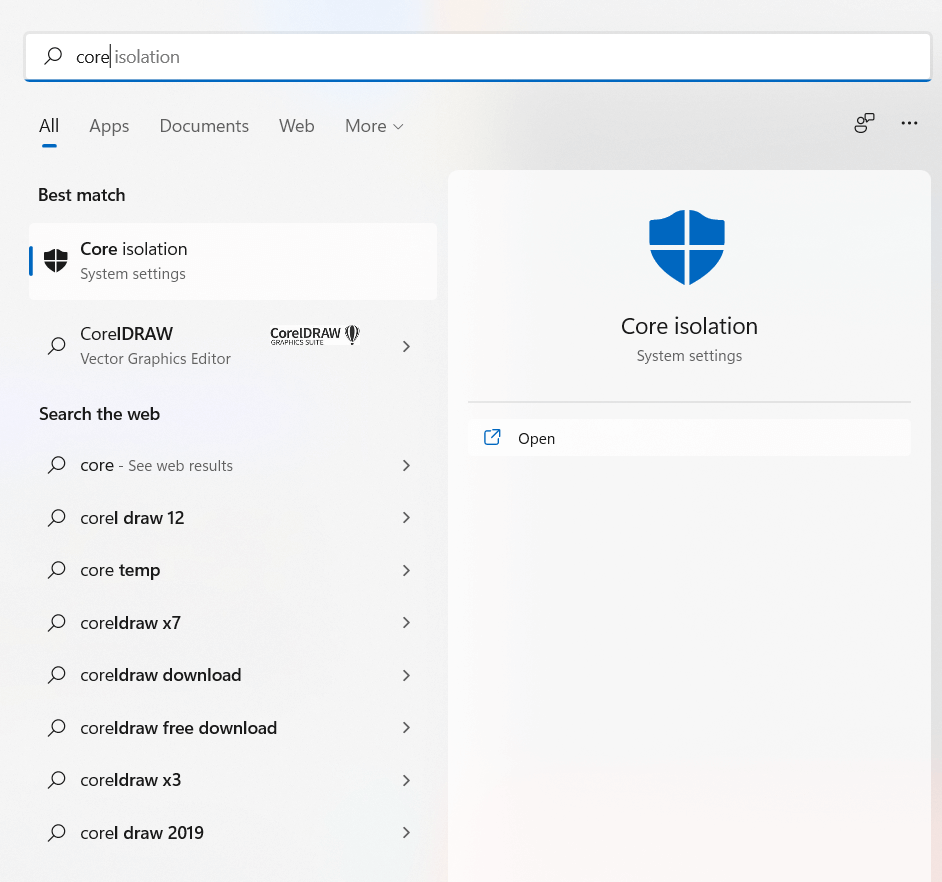
2. Do lado direito, clique em Abrir
3. Clique no botão de alternância em Integridade da memória para ativá-lo
4. Agora você será solicitado a reiniciar o computador
Rota mais longa
1. Clique em Iniciar
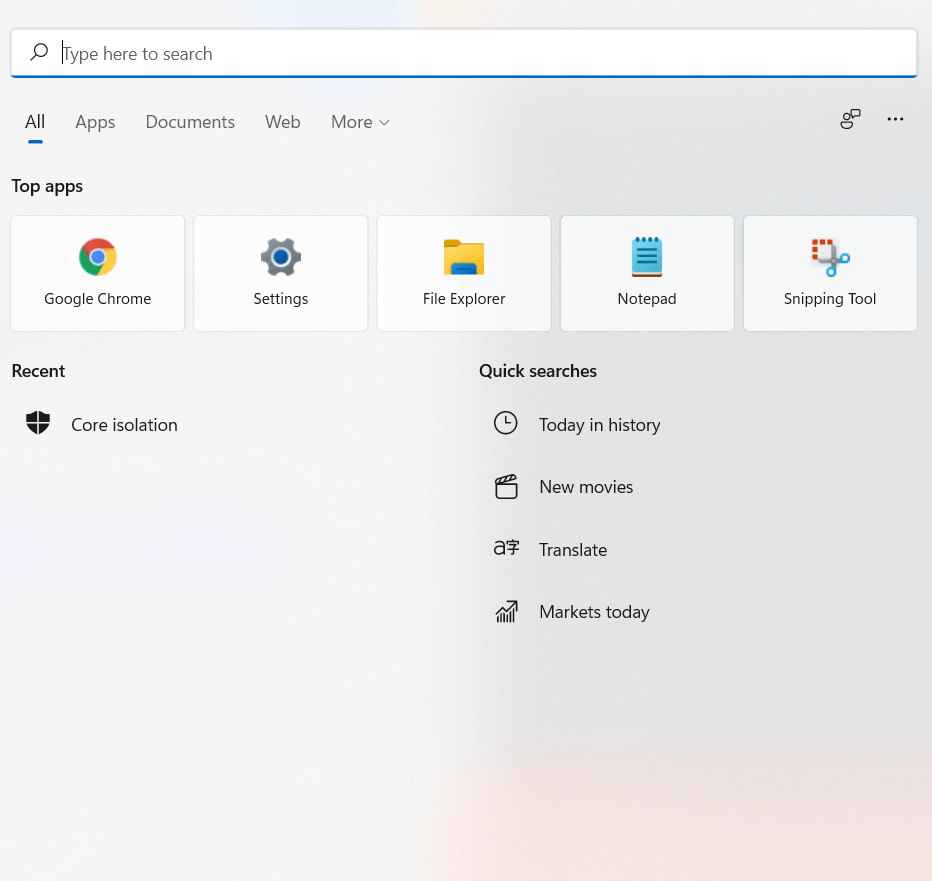
2. Digite segurança do Windows
3. Clique em Abrir no lado direito
4. Quando a Segurança do Windows for aberta, clique em Segurança do dispositivo no lado esquerdo
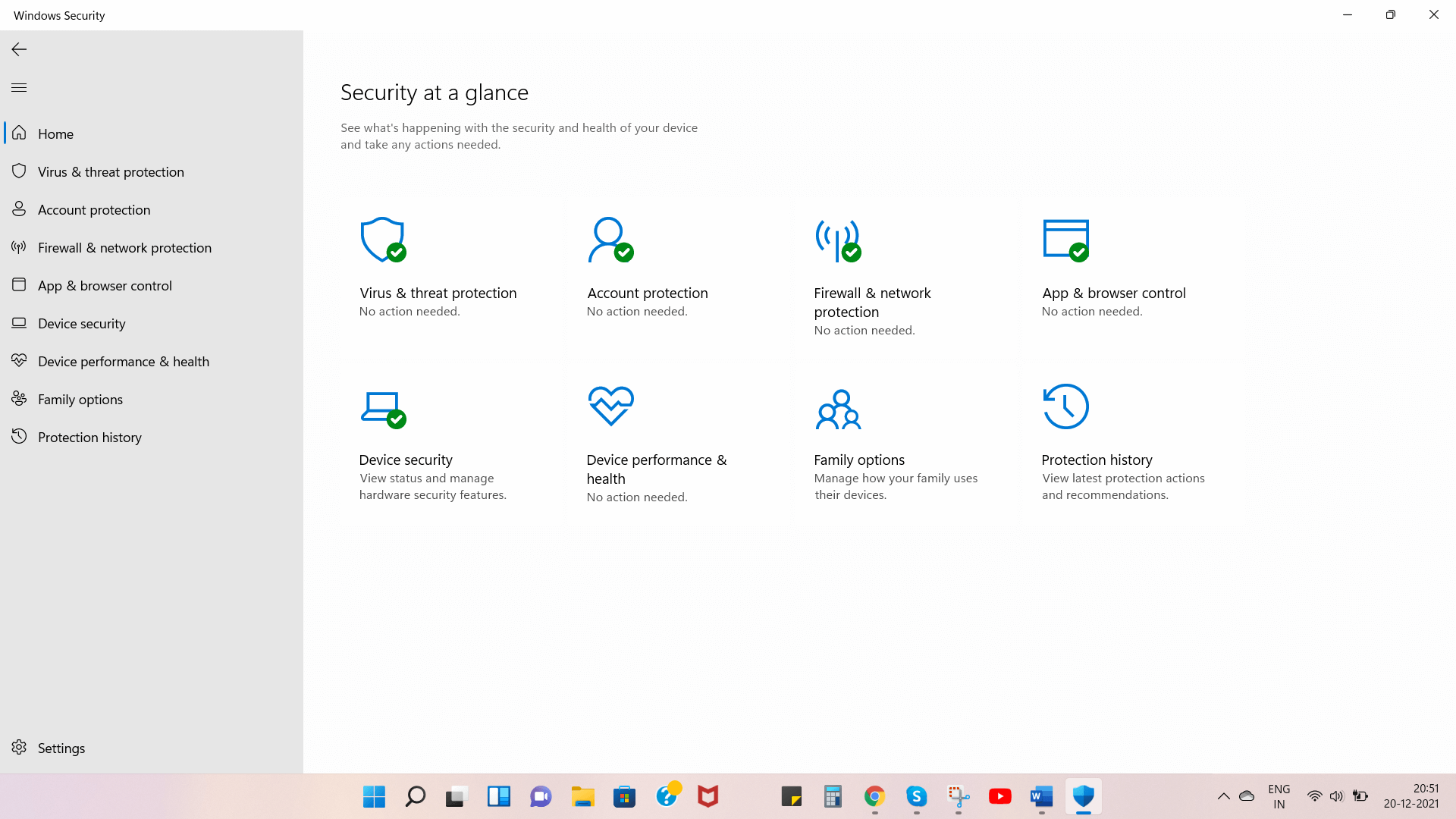
5. No lado direito, clique em Detalhes do isolamento do núcleo em Isolamento do núcleo
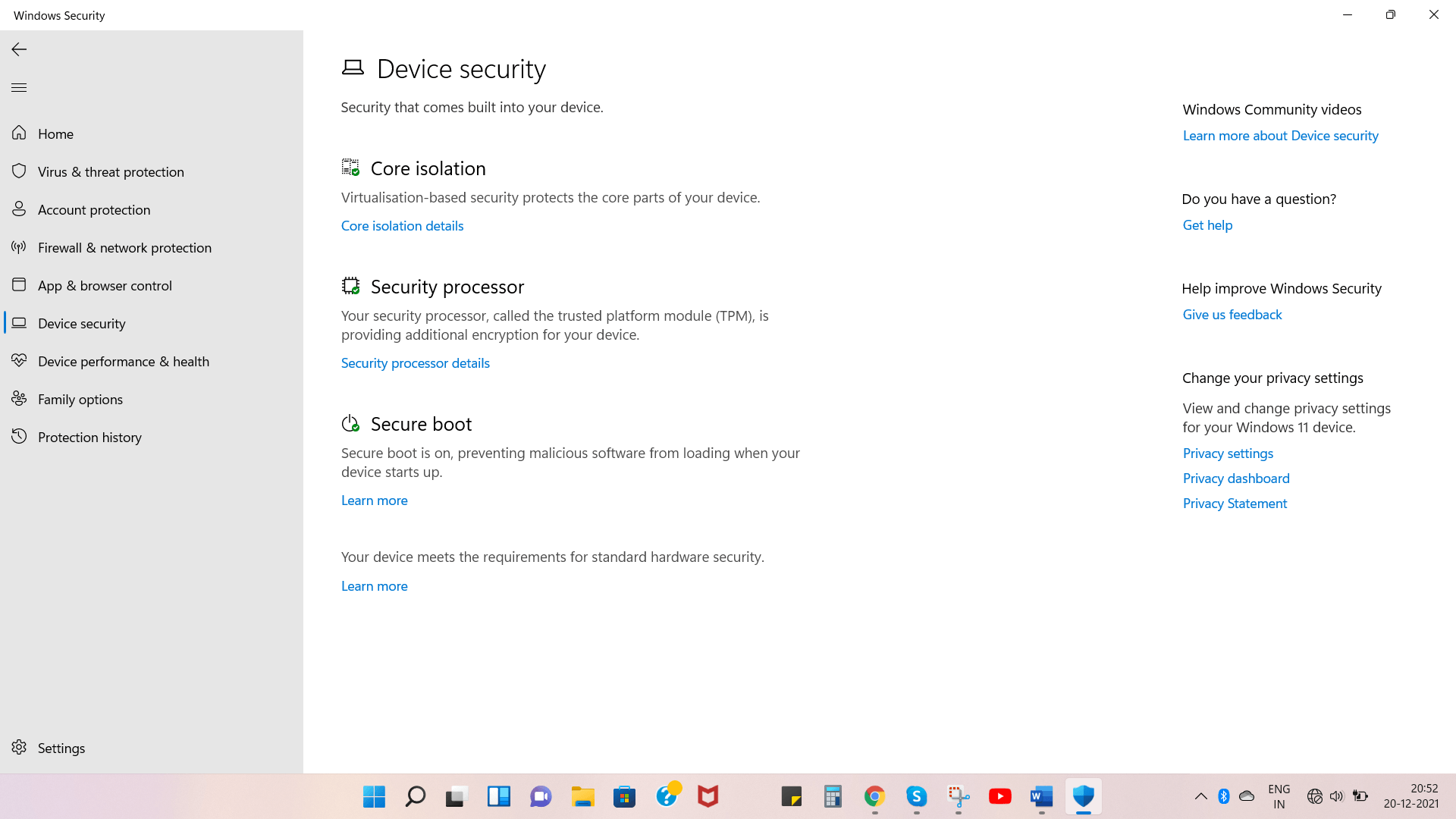
6. Clique no botão de alternância em Integridade da memória para ativá-lo
7. Agora você será solicitado a reiniciar o computador
Informações importantes sobre drivers incompatíveis
Depois de habilitar a integridade da memória, se você tentar instalar um dispositivo com um driver incompatível, poderá ver a mensagem como na captura de tela abaixo.
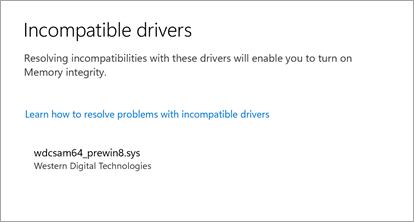
Então, como você lida com esse problema?
Você pode verificar no site do fabricante se eles têm um driver atualizado ou esperar até que o dispositivo tenha um driver compatível disponível. Aqui está uma maneira ainda mais fácil de resolver esse problema. Você pode usar uma ferramenta de atualização de driver especializada para substituir incompatível ou corrompido por um driver atualizado. Advanced Driver Updater é um desses utilitários. Seu banco de dados é composto por milhares de drivers e quando se trata de atualizar drivers, Advanced Driver Updater é uma das escolhas mais populares entre os usuários.
Como usar o atualizador de driver avançado?
1. Baixe, instale e execute o Advanced Driver Updater
2. Clique no botão Iniciar verificação agora , que é quando o Advanced Driver Updater verifica se há drivers desatualizados ou corrompidos em seu computador e informa se há atualizações disponíveis
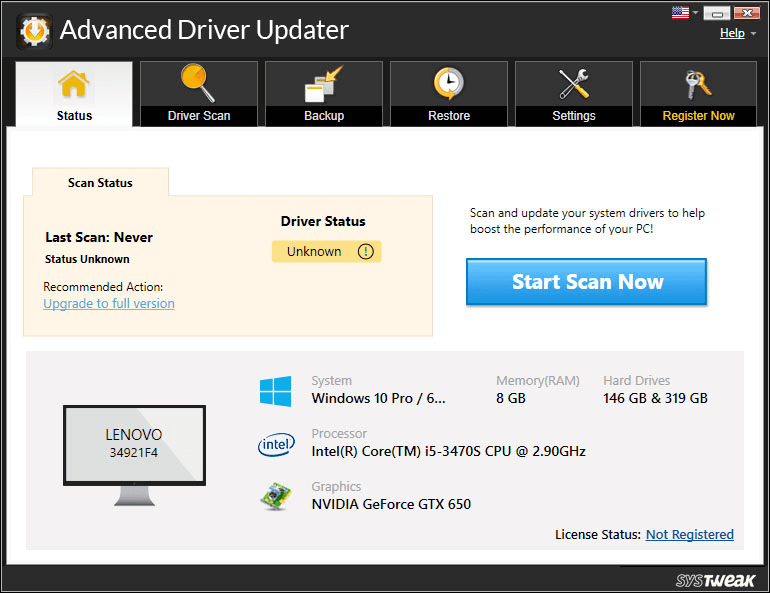
3. É altamente recomendável que você crie um backup dos drivers antes de clicar em Atualizar driver . Isso será útil se algo der errado depois que o driver for atualizado e você puder revertê-lo para uma versão anterior
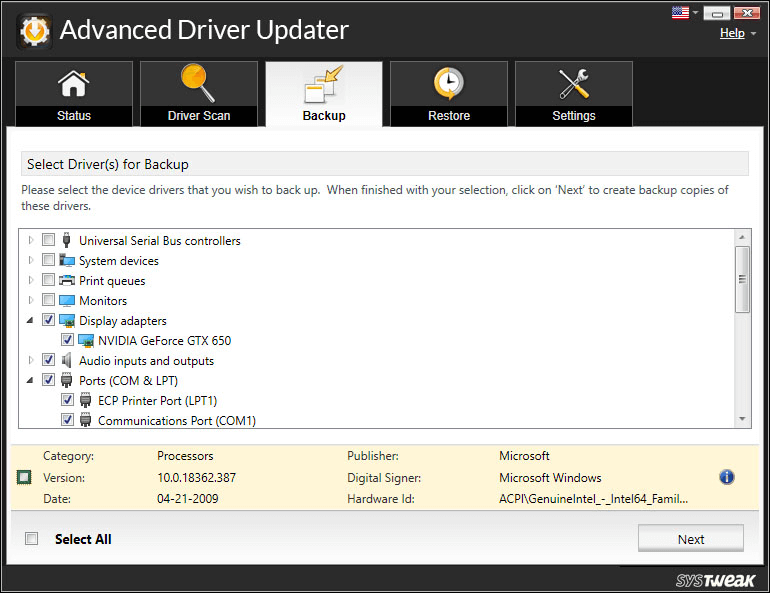
4. Para atualizar um driver, clique na opção Atualizar Driver ao lado do nome do driver
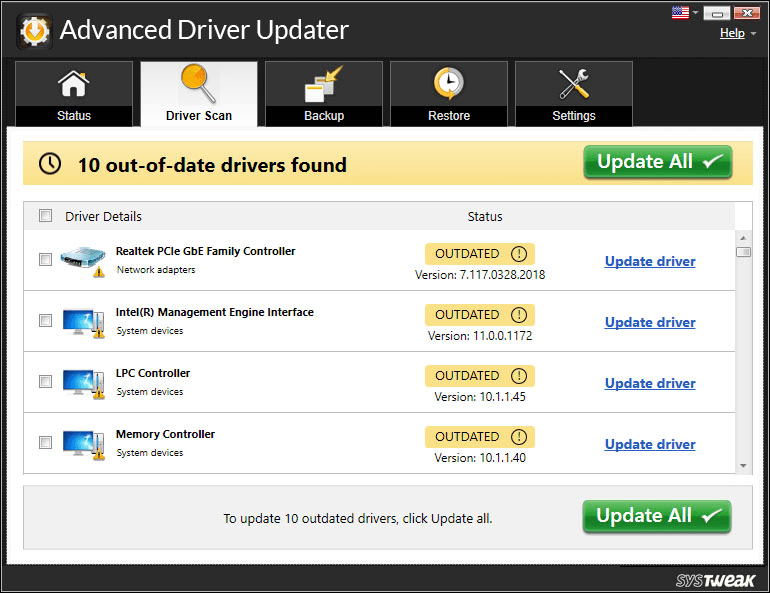
5. Aguarde a atualização ocorrer
Existem repercussões se você habilitar o isolamento do núcleo no Windows 11?
Quando ativado, o isolamento Core pode causar problemas com máquinas virtuais (por exemplo, Virtualbox VMWare) ou determinados aplicativos. Isso aconteceria porque a integridade da memória conta com a ajuda do hardware de virtualização do seu sistema. Além disso, é mais ou menos um benefício que mantém seu sistema operacional e seus processos cruciais impedidos até mesmo das ameaças maliciosas mais avançadas.